6 Cara Reboot atau Restart Komputer Windows 10
Bermacam Macam / / November 28, 2021
Bagaimana Anda memelihara PC/laptop Anda memiliki dampak besar pada kinerjanya. Menjaga sistem tetap aktif selama berjam-jam pada akhirnya dapat memengaruhi cara kerja perangkat Anda. Jika Anda tidak akan menggunakan sistem Anda untuk sementara waktu, lebih baik untuk mematikan sistem. Terkadang, kesalahan/masalah tertentu dapat diperbaiki dengan me-reboot sistem. Ada cara yang tepat untuk me-restart atau me-reboot PC Windows 10. Jika tidak berhati-hati saat me-reboot, sistem mungkin menunjukkan perilaku yang tidak menentu. Sekarang mari kita bahas cara aman untuk me-restart komputer Anda sehingga tidak ada masalah yang muncul di kemudian hari.

Isi
- 6 Cara Reboot atau Restart PC Windows 10
- Metode 1: Reboot menggunakan Windows 10 Start Menu
- Metode 2: Mulai ulang menggunakan Menu Daya Windows 10
- Metode 3: Menggunakan tombol Pengubah
- Metode 4: Restart Windows 10 Menggunakan Command Prompt
- Metode 5: Reboot Windows 10 menggunakan kotak dialog Run
- Metode 6: Pintasan Alt + F4
- Apa itu Shutdown penuh? Bagaimana melakukan satu?
- Bagaimana cara melakukan shutdown penuh?
- Mem-boot Ulang Vs Menyetel Ulang
6 Cara Reboot atau Restart PC Windows 10
Metode 1: Reboot menggunakan Windows 10 Start Menu
1. Klik pada Mulai menu.
2. Klik pada ikon kekuatan (ditemukan di bagian bawah menu di Windows 10 dan bagian atas di Windows 8).
3. Opsi terbuka – tidur, matikan, mulai ulang. Memilih Mengulang kembali.

Metode 2: Mulai ulang menggunakan Menu Daya Windows 10
1. tekan Menang+X untuk membuka Windows Menu Pengguna Daya.
2. Pilih matikan atau keluar.
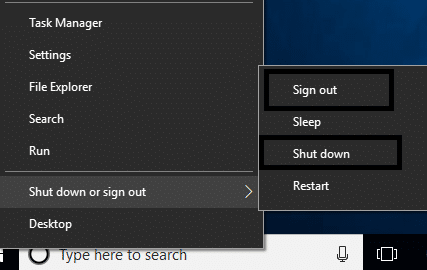
3. Klik Mengulang kembali.
Metode 3: Menggunakan tombol Pengubah
Tombol Ctrl, Alt, dan Del juga dikenal sebagai tombol pengubah. Bagaimana cara me-restart sistem menggunakan kunci-kunci ini?
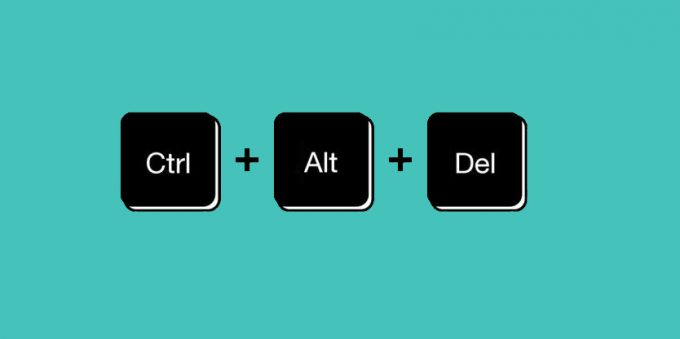
Mendesak Ctrl+Alt+Del akan membuka kotak dialog shutdown. Ini dapat digunakan di semua versi Windows. Setelah menekan Ctrl+Alt+Del,
1. Jika Anda menggunakan Windows 8/Windows 10, klik ikon Power dan pilih Mengulang kembali.
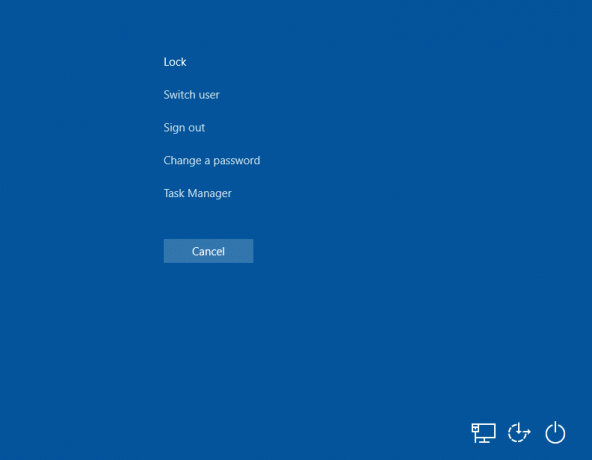
2. Di Windows Vista dan Windows 7, tombol daya merah muncul bersama dengan panah. Klik panah dan pilih Mengulang kembali.
3. Di Windows XP, klik matikan mulai ulang OK.
Metode 4: Mulai ulang Windows 10 Menggunakan Command Prompt
1. Buka Command Prompt dengan hak administratif.
2. Jenis matikan /r dan tekan Enter.

Catatan: '/ r' penting karena merupakan indikasi bahwa komputer harus dihidupkan ulang dan tidak hanya dimatikan.
3. Segera setelah Anda menekan Enter, komputer akan restart.
4. Shutdown /r -t 60 akan me-restart komputer dengan file batch dalam 60 detik.
Metode 5: Reboot Windows 10 menggunakan kotak dialog Run
Tombol Windows + R akan membuka kotak dialog Jalankan. Anda dapat menggunakan perintah restart: matikan /r
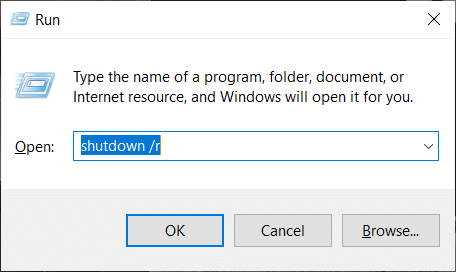
Metode 6: Alt+F4 Jalan Pintas
Alt+F4 adalah pintasan keyboard yang menutup semua proses yang sedang berlangsung. Anda akan melihat jendela dengan 'Apa yang Anda ingin komputer lakukan?' Dari menu tarik-turun, pilih opsi Mulai Ulang. Jika Anda ingin mematikan sistem, pilih opsi itu dari menu. Semua aplikasi yang aktif akan dihentikan, dan sistem dimatikan.
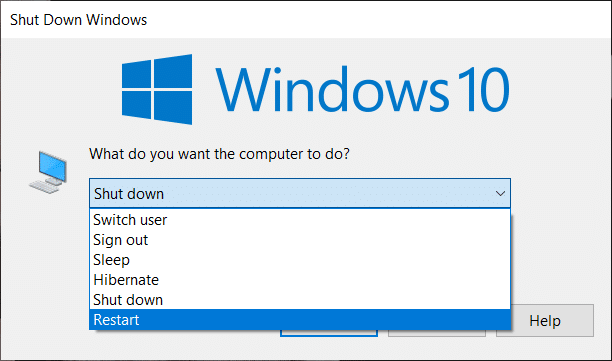
Apa itu Shutdown penuh? Bagaimana melakukan satu?
Mari kita memahami arti dari istilah- startup cepat, hibernasi, dan mati total.
1. Dalam keadaan mati total, sistem akan menghentikan semua aplikasi yang aktif, semua pengguna akan keluar. PC mati total. Ini akan meningkatkan masa pakai baterai Anda.
2. Hibernate adalah fitur yang ditujukan untuk laptop dan tablet. Jika Anda masuk ke sistem yang berada dalam mode hibernasi, Anda dapat kembali ke tempat terakhir Anda tinggalkan.
3. Startup cepat akan membuat PC Anda mulai dengan cepat setelah dimatikan. Ini lebih cepat daripada hibernasi.
Bagaimana cara melakukan shutdown penuh?
Klik tombol Daya dari menu mulai. Tahan tombol shift saat Anda mengklik matikan. Kemudian lepaskan kuncinya. Ini adalah salah satu cara untuk melakukan shutdown penuh.

Cara lain untuk melakukan shutdown penuh adalah dengan menggunakan Command Prompt. Buka Command prompt sebagai admin. Gunakan perintah matikan /s /f /t 0. Jika Anda mengganti /s dengan /r pada perintah di atas, sistem akan restart.
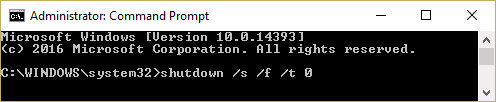
Direkomendasikan:Apa itu Keyboard dan Bagaimana Cara Kerjanya?
Mem-boot Ulang Vs Menyetel Ulang
Restart juga disebut sebagai reboot. Namun, waspadalah jika Anda menemukan opsi untuk mengatur ulang. Menyetel ulang bisa berarti menyetel ulang pabrik yang melibatkan penghapusan sistem sepenuhnya dan memasang semuanya dengan baru. Ini adalah tindakan yang lebih serius daripada memulai ulang dan dapat mengakibatkan hilangnya data.



